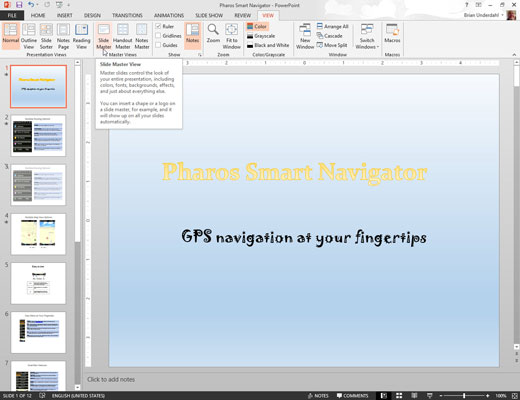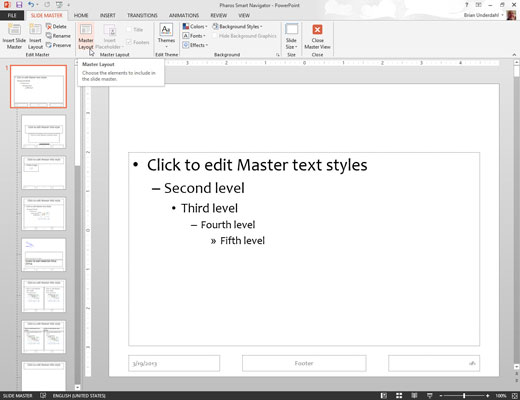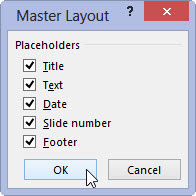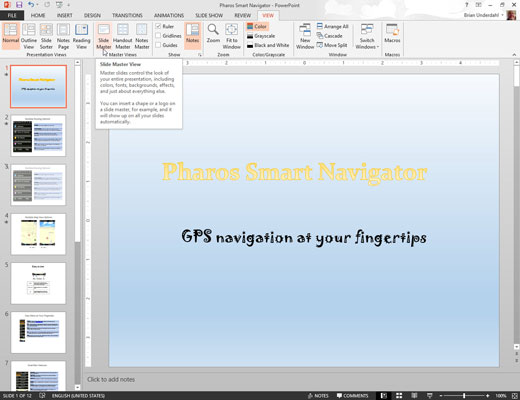
Перейдіть до режиму перегляду шаблону слайдів.
Зауважте, що ця процедура працює лише для справжніх майстрів, а не для окремих макетів. Якщо ви видаляєте заповнювач із макета, його потрібно створити повторно за допомогою команди «Вставити заповнювач».
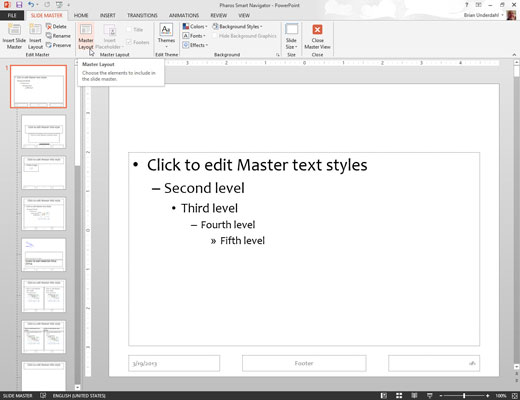
Викликати майстра з відсутнім заповнювачем. На вкладці Шаблон слайда на стрічці натисніть кнопку Шаблон макета (у групі Шаблон макета).
Цей крок викликає діалогове вікно Master Layout.
Діалогове вікно Master Layout є одним із найдивніших діалогових вікон, які ви зустрічаєте. Якщо ви викликаєте його для головного, у якого все ще є всі заповнювачі, усі прапорці в діалоговому вікні «Макет шаблону» будуть сірими.
Отже, все, що ви можете зробити, це подивитися на елементи керування, буркнути, почухати голову, а потім натиснути «ОК», щоб закрити, здавалося б, непотрібне діалогове вікно. Тим НЕ менше, якщо ви вже видалили одну або кілька наповнювачів, прапорці для відсутніх наповнювачів доступні.
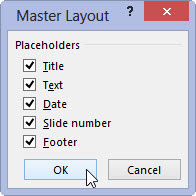
Установіть прапорці для заповнювачів, які потрібно відновити. Натисніть OK.
Знову з’являться відсутні заповнювачі.